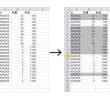メッセージボックスを使う
|
|
マクロ / VBA |

マクロを実行する前に、本当に実行するか否か一度確認のメッセージくらい欲しいですよね。それがMsgBoxです。
画像付きでMsgBoxを紹介 (&自分の備忘記録として・・・)
まずはボタンの種類を選ぶ
メッセージボックスにも色々なボタンがあります。
「OK」と「キャンセル」や、「はい」「いいえ」など。
まず下の表で使いたいボタンの種類を選びます。使う値を覚えておく。
(YesNoが使いたいのであれば4)
| 定 数 | 値 | 画 像 |
| vbOKOnly | 0 |
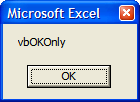
|
| vbOKCancel | 1 |
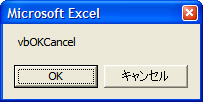
|
| vbAbortRetryIgnore | 2 | 
|
| vbYesNoCancel | 3 | 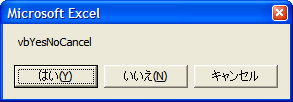
|
| vbYesNo | 4 | 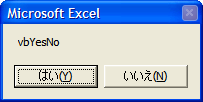
|
| vbRetryCancel | 5 | 
|
次にアイコン画像を選ぶ
上のボタンの種類と同じようにアイコン画像を選びます。
| 定 数 | 値 | 画 像 |
| 0 | アイコン画像なし | |
| vbCritical | 16 |
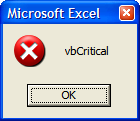
|
| vbQuestion | 32 | 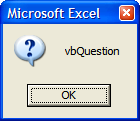
|
| vbExclamation | 48 | 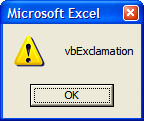
|
| vbInformation | 64 | 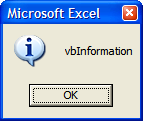
|
それぞれの値を合計する
上の2つのボタン・アイコンを選んだらそれぞれの値を合計します。
たとえばYesNoボタンでインフォメーションアイコンだとすると、4 + 64 = 68 となります。
ではそれをどのように使うのかというと以下のように使用します。
Dim MyVar
MyVar = MsgBox (“表示したいメッセージ” , 68 , “MsgBoxのタイトル”)
MyVarに返る値については「Yes」ボタンを押したならば「vbYes」という値が返ります。
「No」ボタンならば「vbNo」。
MsgBox内の改行
MsgBoxのメッセージについて改行する方法はどうするのか?
MyVar = MsgBox (“1行目” & vbCrLf & “2行目” , 68 , “MsgBoxのタイトル”)
vbCrLfを使います。3行目・4行目をする場合も同じようにするだけです。
関連記事
- 前の記事
- フィルタを掛けた結果のみを計算する
- 次の記事
- Bookの切替え (Ctrl + Tab)